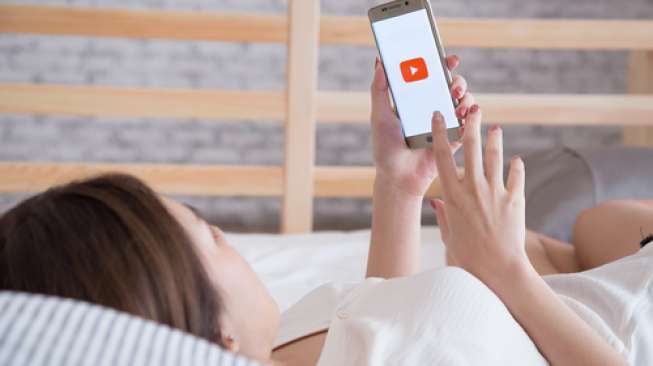1. Object Linking and Embedding
(disingkat menjadi OLE) adalah sebuah teknologi berorientasi objek yang berbasiskan teknologi Component Object Model (COM) yang menyediakan layanan kepada aplikasi untuk menciptakan dokumen-dokumen yang terdiri dari banyak objek, mulai dari gambar, suara, microsoft word, microsoft excel, hingga dokumen lainnya.
2. TABLE OF CONTENT
adalah sebuah daftar ide pokok utama dalam sebuah artikel atau bacaan,TABLE OF CONTENT sering juga di sebut TOC
3.LANGKAH-LANGKAH MAIL MERGE
1.Buka Microsoft
2.Lalu pilih Mailings dalam menu bar.
3.Lalu pilih Start Mail Merge.
4.Setelah itu pilih Step by Step Mail Merge Wizard.
5.Setelah itu muncul sebuah kotak dialog di sebelah kanan monitor anda. Lalu pilih saja pilihan letters lalu klik next.
6.Setelah itu plih Use the current document, lalu klik next.
7.Lalu pilih type a new list lalu klik Create.
8.Lalu muncul sebuah kotak dialog lalu pilih Customized Columns.
9.Lalu muncul lagi kotak dialog seperti yang di bawah ini,,lal kita delete semua yang ada di sana.
10.Lalu dengang klik tombol Add kita dapat memasukkan field name dengan sesuka hati kita.
11.Setelah itu akan muncul sebuah kotak dialog dengan field name yang kita tentukan tadi. Lalu kita isi kotak di bawahnya dengan data yang ada. Jika ingin menambahkan data klik new entry, namun jika ingin menghapus klik delete entry. Lalu pilih OK.
12.Setelah itusave.
13.Lalu klik insert merge field lalu tentukan letaknya yang akan kita letakkan. Setelah itu klik Preview Result.
4. LANGKAH-LANGKAH EMBEDING
- Klik tab Insert.
- Klik Text.
- Klik Object.
- Klik Create From File.
- Klik Browse.
- Navigasikan ke folder yang berisi file yang ingin Anda tanamkan.
- Klik-dua-kali pada file yang ingin Anda sertakan ke dalam Worksheet.
- Klik OK.
Cara menghubungkan (Linking) ke file:
- Klik tab Insert.
- Klik Text.
- Klik Object.
- Klik Create From File.
- Klik Browse.
- Navigasikan ke folder yang berisi file yang ingin Anda hubungkan.
- Klik-dua-kali pada file yang ingin Anda hubungkan.
- Pilih check box Link To File.
- Klik OK.
1. Hardware
Yang dimaksud dengan hadware adalah merupakan suatu komponen yang terdapat dalam sebuah komputer, dapat dilihat dengan cara kasat mata dan mampu disentuh secara fisik. Beberapa contoh dari hadware adalah sebagai berikut:
- Perangkat input (masukan), merupakan sebuah perangkat keras yang dipakai untuk memasukkan (input) dari user (pengguna) yang akan di proses oleh komputer. Misalnya seperti contoh: mouse, keybord, joystick, touchpad, ligh pen, barcode, scanner, microphone, dan lain sebagainya.
- Perangkat proses, merupakan sebuah perangkat keras yang gunanya adalah untuk memproses masukan (input) yang sudah diberikan oleh pengguna (user). Misalnya seperti: processor.
- Perangkat output (keluaran), merupakan sebuha perangkat keras yang gunanya adalah untuk memperlihatkan hasil yang sudah di olah oleh komputer dan selanjutnya diberikan kepada pengguna (user). Misalnya seperti contoh: monitor, printer, speaker, proyektor, plotter, dan lain sebagainya
2. Software (perangkat lunak)
Yang dimaksud dengan software adalah merupakan kumpulan data elektronik yang disimpan dan diatur oleh komputer. Data komputer yang disimpan dapat berupa progam yang berguna untuk menjalankan suatu perintah. Software ini tidak dapat dipegang. Beberapa contoh software adalah sebagai berikut:
- Sistem operasi: merupakan suatu perangkat lunak atau software yang memang ada dan sebagai jalur penghubung antara user (pengguna) dengan hardware (perangkat keras). Misalnya seperti: Windows, Linux, dan Mac OS
- Software aplikasi: merupakan suatu perangkat lunak yang memiliki kegunaan untuk diaplikasikan agar dapat memenuhi kebutuhan dan kepentingan user (pengguna). Misalnya seperti: Microsoft Office, Libre Office, Corel Draw, Photosop, dan lain sebagainya.
3. Brainware (pengguna)
Yang dimaksud dengan brainware adalah manusia yang memakai, menggunakan atau mengoperasikan komputer. Tanpa adanya campur tangan manusia, komputer tidak akan pernah bisa dijalankan. Maka, peran brainware disini sangatlah fital agar komputer dapat digunakan dan di operasikan dengan baik oleh penggunanya.
6. CONTOH PERANGKAT KERAS
1. Motherboard

Motherboard adalah papan sirkuit yang berfungsi sebagai tempat komponen-komponen komputer seperti processor, harddisk, RAM dan lain sebagainya. Dalam istilah bahasa Indonesia, motherboard diterjemahkan sebagai ‘papan induk’, atau sering juga disingkat menjadi mobo.
Motherboard sendiri terdiri dari berbagai macam komponen, seperti konektor power, slot prosesor, north bridge controller, dan socket memori. Motherboard memiliki bentuk seperti papan sirkuit elektronik yang berguna sebagai tempat lalu-lintas data. Dengan adanya motherboard, semua perangkat dalam komputer saling terhubung dan dapat bekerjasama sehingga komputer dapat berjalan dengan lancar.
2. Processor

Processor merupakan sebuah IC yang mengontrol seluruh jalannya sebuah sistem komputer. Processor atau CPU (Central Processing Unit) bisa dibilang sebagai otak pada sebuah komputer, karena bertugas melakukan perhitungan maupun memerintah program yang akan dijalankan oleh komputer.
Pada dasarnya, processor berfungsi untuk memproses inputan data menjadi keluaran berupa output. Processor sendiri terletak pada motherboard. Terdapat tiga bagian penting dari processor, yaitu Arithmatics Logical Unit (ALU) yang berfungsi untuk melakukan semua perhitungan aritmatika sesuai instruksi program, Control Unit (pengatur input dan output data), serta Memory Unit (alat penyimpan data).
3. Hard Disk

Hard disk atau hard disk drive (HDD) merupakan perangkat keras komputer yang berfungsi sebagai media penyimpanan sekunder. Dalam sebuah harddisk terdapat lebih dari satu piringan yang berfungsi menampung data-data secara magnetis.
Berbeda dengan RAM yang menyimpan data atau intruksi secara sementara (hilang ketika komputer dimatikan), harddisk akan menyimpan data seperti musik, dokumen, gambar, video, dll secara permanen (tidak akan hilang meskipun komputer dimatikan, kecuali dihapus pengguna).
Secara umum, terdapat tiga jenis harddisk di pasaran, yaitu IDE (Integrated Drive Electronics), ATA (Advanced Technology Attachment), dan SATA (Serial Advanced Technology Attachment). Ketiganya memiliki keunikan masing-masing, perbedaannya terdapat pada kecepatan putaran piringan yang berpengaruh terhadap kecepatan pengambilan data dalam komputer. Untuk memasang harddisk, perlu diperhatikan dukungan motherboard. Misalnya, jika yang kita miliki adalah harddisk jenis SATA, maka perlu dipasang pada motherboard yang memiliki port SATA juga.
4. PC Cooler/ Heatsink

PC cooler/ heatsink merupakan perangkat komputer yang berfungsi mengurangi panas yang dihasilkan oleh komputer. Agar proses mendinginkan panas yang dihasilkan komputer bisa berlangsung secara optimal, heatsink harus dipasang di atas processor, kemudian juga diberikan gel atau pasta agar heatsink ini bisa menempel dengan baik.
Biasanya, heatsink juga dilengkapi dengan kipas yang mempercepat proses pendinginan. Pada perangkat komputer, heatsink yang digunakan biasanya berbahan aluminium yang memiliki konduktivitas panas tinggi sehingga cepat mendinginkan perangkat. Mengingat panas pada komputer dapat merusak hardware lain di dalamnya, maka peranan heatsink ini sangatlah penting.
5. Monitor

Monitor merupakan salah satu perangkat keras yang tergolong sebagai alat output yang berfungsi menampilkan hasil pengolahan data berupa grafis. Tiap merek monitor mempunyai ukuran dan resolusi yang berbeda-beda. Jenis-jenis monitor yang paling umum saat ini adalah monitor CRT (Cathode Ray Tube) dan monitor LCD (Liquid Crystal Display).
Kualitas monitor tergantung berdasarkan beberapa aspek, seperti resolusi, waktu respons, tingkat kecerahan, pixel pitch, dan perbandingan kontrasnya. Resolusi sendiri merupakan jumlah pixel yang ditampilkan oleh monitor.
Semakin banyak jumlah pixel, maka semakin tinggi resolusi monitor. Waktu respon (dihitung dalam milidetik) merupakan waktu yang dibutuhkan untuk membuat pixel mati atau menyala. Pixel pitch menggambarkan jarak (dalam mm) antara pixel-pixel pada sebuah monitor. Rata-rata pixel pitch sebaiknya kurang dari atau sama dengan 0,28 mm.
6. SSD

SSD atau Solid State Drive merupakan inovasi terbaru dari pendahulunya yaitu harddisk. SSD merupakan media penyimpanan yang menggunakan jenis memory solid state untuk penyimpanan datanya. SSD juga memiliki fungsi yang sama seperti hard disk, namun sedikit berbeda dengan hard disk. Data pada SSD disimpan pada chip-chip memori flash yang saling terhubung. Chip-chip tersebut memiliki kecepatan dan reliabilitas yang lebih tinggi dari USB Thumb Drive (UFD). Dalam segi harga, SSD lebih mahal daripada HDD meskipun dengan kapasitas yang sama.
Dibandingkan dengan HDD, SSD memiliki kelebihan berupa akses yang lebih cepat, lebih tahan terhadap guncangan, serta tidak mudah panas. Hanya saja, harganya lebih mahal, sebanding dengan kelebihan yang didapat dan biasanya SSD memiliki kapasitas yang tidak terlalu besar. Untuk Anda yang mengutamakan kapasitas besar, pilihlah komputer dengan fasilitas penyimpan HDD. Namun jika Anda lebih mementingkan perlindungan data dari guncangan, komputer dengan media penyimpanan SSD dapat dipertimbangkan
7. CONTOH PERANGKAT LUNAK
1. Software System
Perangkat lunak yang digunakan sebagai sistem operasi dalam komputer untuk mengatur sumber daya dari perangkat keras dan perangkat lunak serta memberikan informasi kepada user.
Contoh: Linux, Mac, Windows.
2. Software Browser
Untuk mencari informasi tertentu yang dibutuhkan dalam internet.
Contoh: Opera Mini, Internet Explorer, Mozilla Firefox, Chrome, UC Browser
3. Microsoft Office
Perangkat lunak yang dibuat dan dirancang khusus untuk menunjang pekerjaan di dalam perkantoran ataupun sekolah.
Contoh: Microsoft Word, Excel, Powerpoint, Outlook, Publisher.
4. Paint Software
Perangkat lunak yang memiliki fungsi sebagai pengolah gambar atau desain (membuat gambar atau pola, editting, dll)
Contoh: Corel Draw, Adobe Photosoft, Paint, Paint.Net
5. Software Anti Virus
Melindungi sistem dari berbagai serangan virus.
8.PENGERTIAN EQUATION
Pengetian Equation adalah sebuah aplikasi MS Word yang fungsinya membantu kita dalam membuat rumus-rumus matematika, persamaan, akar pangkat kuadrat, rumus kimia, dan sejenisnya.